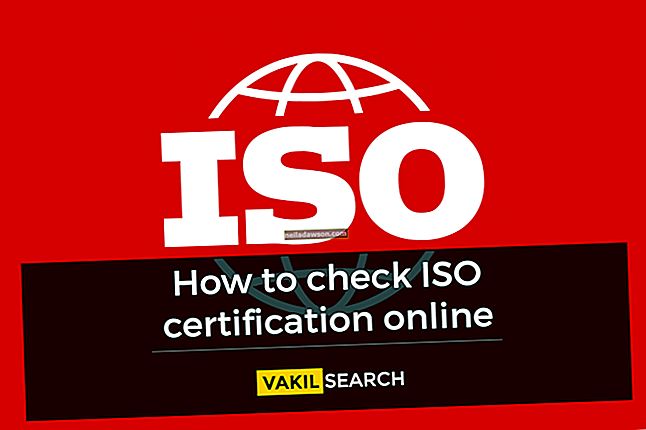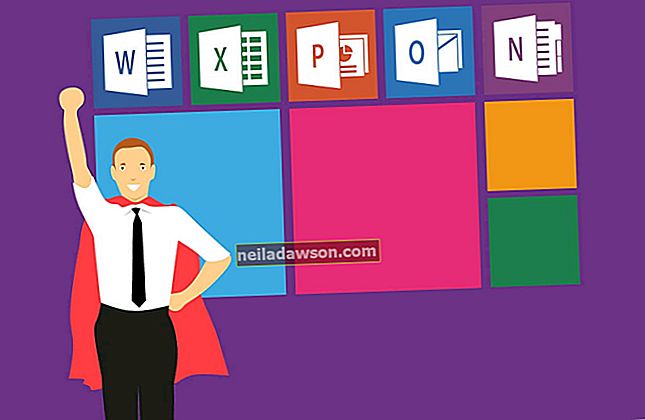Κάθε φορά που αγοράζετε και συνδέετε μια εξωτερική κάμερα, θα πρέπει να λειτουργεί ομαλά χωρίς πολλά προβλήματα. Αυτό αναφέρεται συχνά ως συσκευή "plug-and-play". Ωστόσο, οι περισσότερες κάμερες Logitech θα διαθέτουν δίσκους για την εγκατάσταση συνοδευτικού λογισμικού ώστε να λειτουργούν σωστά. Εάν για κάποιο λόγο χάσετε αυτόν τον δίσκο εγκατάστασης, αυτό δεν σημαίνει ότι η κάμερα web δεν θα λειτουργήσει ποτέ.
Αντ 'αυτού, εάν χρειαστεί ποτέ να εγκαταστήσετε μια νέα κάμερα Logitech χωρίς το δίσκο, μπορείτε να μεταβείτε στον ιστότοπο της εταιρείας και να κατεβάσετε απευθείας το λογισμικό εγκατάστασης. Ακολουθήστε αυτόν τον οδηγό για να σας βοηθήσει να βρείτε, να κατεβάσετε και να εγκαταστήσετε τα κατάλληλα προγράμματα οδήγησης.
Βήμα 1 - Συνδέστε και τοποθετήστε την κάμερα Web Logitech
Αρχικά, ρυθμίστε την κάμερα Web Logitech τοποθετώντας την εκεί που σκοπεύετε να τη χρησιμοποιήσετε. Συνήθως τοποθετείται καλύτερα στην οθόνη του υπολογιστή σας. Nest, συνδέστε το καλώδιο USB στον υπολογιστή σας μέσω οποιασδήποτε διαθέσιμης θύρας USB. Εάν η κάμερα web δεν είναι αυτόματα διαθέσιμη, αυτό σημαίνει ότι θα πρέπει να κάνετε λήψη των προγραμμάτων οδήγησης.
Ως σημείωση, θα θέλετε να διατηρήσετε την κάμερα web αποσυνδεδεμένη πριν κάνετε λήψη και εγκατάσταση των νέων προγραμμάτων οδήγησης, καθώς ο Οδηγός εγκατάστασης θα σας πει πότε να επανασυνδέσετε την κάμερα web την κατάλληλη στιγμή κατά τη διάρκεια της διαδικασίας εγκατάστασης.
Βήμα 2 - Μεταβείτε στον ιστότοπο της Logitech και εντοπίστε κατάλληλους οδηγούς
Ξεκινήστε μεταβαίνοντας στον ιστότοπο της Logitech . Μόλις φτάσετε εκεί, τοποθετήστε το δείκτη του ποντικιού πάνω από την καρτέλα Υποστήριξη από το επάνω μενού. Αυτό θα σας δείξει το αναπτυσσόμενο μενού Υποστήριξη. Από εκεί, κάντε κλικ στο στοιχείο Λήψεις. Εκεί, θα πρέπει να δείτε μια ενότητα που ονομάζεται Κάμερες και Συστήματα Κάμερας , η οποία αν κάνετε κλικ, θα σας μεταφέρει σε μια επιλογή από διαφορετικές κάμερες και επιλογές κάμερας για να διαλέξετε.
Από εδώ, μπορείτε να επιλέξετε την υποενότητα Webcam για να επιλέξετε το συγκεκριμένο μοντέλο προϊόντος της Webcam. Εάν δεν γνωρίζετε το όνομα προϊόντος της κάμερας web σας, ελέγξτε την κάμερα web για τον αριθμό μοντέλου ή τον αριθμό εξαρτήματος της κάμερας. Στη συνέχεια, μπορείτε να αναζητήσετε αυτόν τον αριθμό στον ιστότοπο της Logitech από το τμήμα υποστήριξης λογισμικού Webcam και υποστήριξης προγραμμάτων οδήγησης για Windows για το συγκεκριμένο όνομα προϊόντος της κάμερας.
Βήμα 3 - Λήψη και εγκατάσταση των προγραμμάτων οδήγησης
Αφού επιλέξετε τον συγκεκριμένο αριθμό προϊόντος της κάμερας web από την ενότητα Webcam, θα πρέπει να μεταφερθείτε σε μια σελίδα που καλύπτει όλες τις δυνατότητες αυτού του μοντέλου. Κάντε κλικ στην ενότητα εδώ που ονομάζεται Λήψεις . Από εκεί, θα σας παρουσιαστούν επιλογές για λήψη των πιο πρόσφατων προγραμμάτων οδήγησης για Mac OS ή Windows . Επιλέξτε τον κατάλληλο τύπο υπολογιστή και, στη συνέχεια, επιλέξτε το τρέχον λειτουργικό σας σύστημα από το αναπτυσσόμενο μενού.
Όταν έχετε επιλέξει τη σωστή έκδοση για το σωστό λειτουργικό σύστημα, κάντε κλικ στο Λήψη τώρα . Αφού κάνετε λήψη του προγράμματος οδήγησης, ανοίξτε το φάκελο στον οποίο τον αποθηκεύσατε και κάντε κλικ στο αρχείο .pkg ή .exe για να ξεκινήσετε τη διαδικασία εγκατάστασης. Από εκεί, ακολουθήστε τις οδηγίες σύμφωνα με το πρόγραμμα εγκατάστασης προγράμματος οδήγησης για να ολοκληρώσετε την εγκατάσταση.
Πρόσθετες εφαρμογές από τη Logitech
Ανάλογα με τον τύπο της κάμερας web που έχετε, ενδέχεται να δείτε ότι υπάρχουν πρόσθετες εφαρμογές για εγκατάσταση, μερικές από τις οποίες ενδέχεται να περιλαμβάνουν το Λογισμικό Logitech G HUB , το οποίο σας επιτρέπει να προσαρμόσετε συσκευές Logitech, όπως ακουστικά, ηχεία, πληκτρολόγια και άλλες συσκευές.
Αυτός ο τύπος εφαρμογής λογισμικού δεν είναι πραγματικά απαραίτητος εκτός εάν χρησιμοποιείτε πολλές συσκευές Logitech μαζί, όπως πληκτρολόγιο και ποντίκι, εκτός από την ίδια την κάμερα web. Το G Hub έχει ως επί το πλείστον λειτουργίες ειδικά για τα παιχνίδια, οπότε αν αυτό δεν είναι αυτό που κάνετε, τότε πραγματικά δεν είναι απαραίτητο. Επιπλέον, αυτό το λογισμικό περιλαμβάνει αυτόματες λήψεις ενημερώσεων, οι οποίες μπορεί να είναι ιδιαίτερα ενοχλητικές εάν δεν το χρησιμοποιείτε ακόμη (αν και αυτό μπορεί να απενεργοποιηθεί με την τελευταία έκδοση).
Άλλες εφαρμογές λογισμικού, όπως η εφαρμογή Logitech Capture , συνεργάζεται με ορισμένες κάμερες Logitech για να σας επιτρέψει να δημιουργήσετε περιεχόμενο βίντεο υψηλής ποιότητας από πολλές πηγές και να μεταδώσετε ζωντανή ροή στο Youtube. Προφανώς, εάν η επιχείρηση ή η προσωπική σας χρήση επωφεληθούν από αυτές τις λειτουργίες, αυτή είναι μια εφαρμογή που ίσως θέλετε να εγκαταστήσετε. Αλλά εάν χρησιμοποιείτε απλώς την κάμερα web για επαγγελματικές συναντήσεις ή προσωπικές συνεδρίες Skype με μέλη της οικογένειας, θα θελήσετε να αποφύγετε αυτό το περιττό λογισμικό.
Αντιμετώπιση προβλημάτων κάμερας Logitech
Εάν για κάποιο λόγο η κάμερα web Logitech δεν εμφανίζεται όπως εντοπίστηκε στον υπολογιστή σας, υπάρχουν μερικές γρήγορες διορθώσεις που μπορείτε να δοκιμάσετε. Αρχικά, δοκιμάστε να συνδέσετε την κάμερα web σε διαφορετική θύρα USB από αυτήν στην οποία είναι συνδεδεμένη αυτήν τη στιγμή. Εάν αυτό δεν λειτουργεί, δοκιμάστε να συνδέσετε την κάμερα web σε μια θύρα USB διαφορετικού υπολογιστή και δείτε αν αυτό επιλύει το πρόβλημα. Εάν δεν εντοπιστεί από δύο υπολογιστές, η Logitech λέει ότι η κάμερα web ενδέχεται να είναι ελαττωματική.
Εάν μπορείτε να προσδιορίσετε ότι η θύρα USB δεν είναι το πρόβλημα, ελέγξτε ξανά ότι το πρόγραμμα οδήγησης που κατεβάσατε αντιστοιχεί στο όνομα προϊόντος της κάμερας web που χρησιμοποιείτε. Χρησιμοποιήστε τη μέθοδο που αναφέρεται παραπάνω για να εντοπίσετε το κατάλληλο όνομα προϊόντος μέσω του προϊόντος ή του αριθμού ανταλλακτικού της κάμερας web.
Υπάρχει επίσης μια μικρή πιθανότητα το πρόβλημα να είναι επειδή η κάμερα web σας είναι συνδεδεμένη σε θύρα USB 3.0 αντί θύρας USB 2.0. Εάν εξακολουθείτε να αντιμετωπίζετε πρόβλημα και κανένα από τα παραπάνω δεν λειτούργησε, επικοινωνήστε απευθείας με τη Logitech για επιπλέον υποστήριξη.